当前位置:首页 > 帮助中心 > 新组装的电脑要装系统?组装电脑装系统方法【图示】
新组装的电脑要装系统?组装电脑装系统方法【图示】
新组装的电脑要装系统?对于电脑来说,系统是非常核心的点,毕竟它是负责调动各大硬件,从而运行起来。所以,如果系统出现问题,就会导致我们无法正常使用电脑。你可以尝试去修复系统,或者选择使用u盘启动盘来重装系统。今天就来分享组装电脑装系统方法图示,一起来学习吧。

一、电脑u盘重装系统工具
系统版本: Windows 10专业版
安装工具:大白菜u盘启动盘制作工具(点击红字下载)
二、电脑u盘重装系统准备
1、准备电脑安装u盘:u盘要求容量8G以上,空白无数据,因为我们要将重装系统所使用的镜像保存在里面。而且,制作u盘启动盘是会进行u盘格式化的,到时候会洗掉u盘原本的数据。
2、准备电脑驱动软件:提前下载电脑所需的驱动,并保存在U盘启动盘中。这样在重装系统后,万一出现某些驱动缺失的情况,就可以及时安装,确保电脑可以恢复流畅操作。
3、准备电脑系统镜像:重装系统之前,我们需要下载可靠的镜像,保存在u盘启动盘里面。下载镜像的来源可以选择“msdn我告诉你”网站,win7系统,win8系统,win10系统等全部都有,挑选需要的下载即可。
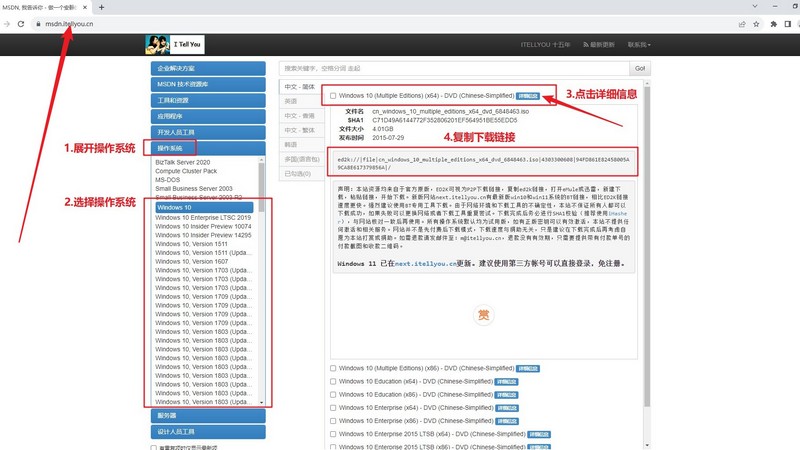
三、电脑u盘重装系统步骤
首先,制作大白菜u盘
1、大白菜u盘启动盘工具有不同的版本,根据需要下载并解压,打开软件备用。
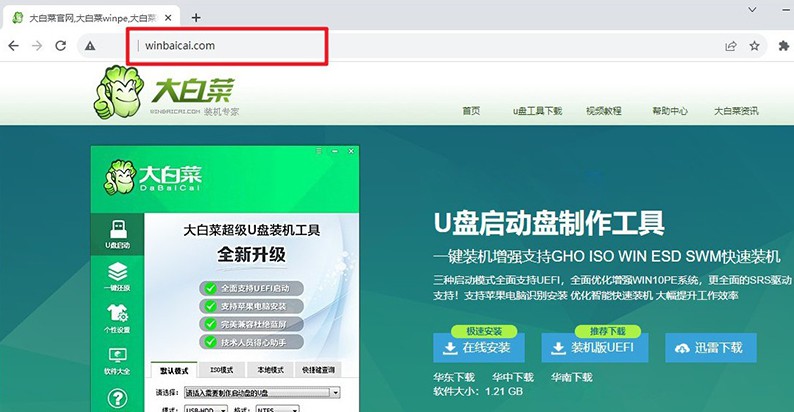
2、将u盘接入电脑后,软件会自动识别,识别成功后,默认设置并点击进行制作即可。
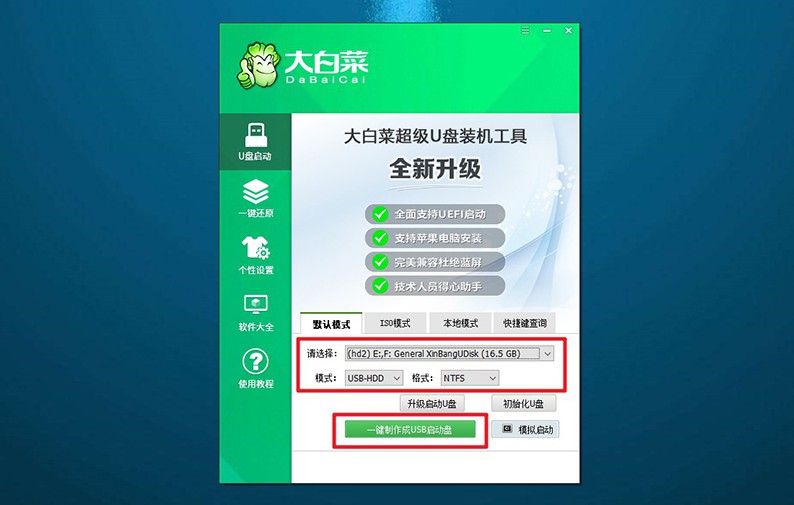
3、注意:制作u盘启动盘,会格式化u盘,如果你的u盘是有数据的,记得先备份好。
然后,启动大白菜u盘
1、大白菜u盘启动电脑,需要通过u盘启动快捷键操作,大家可以通过下图表格进行查询。
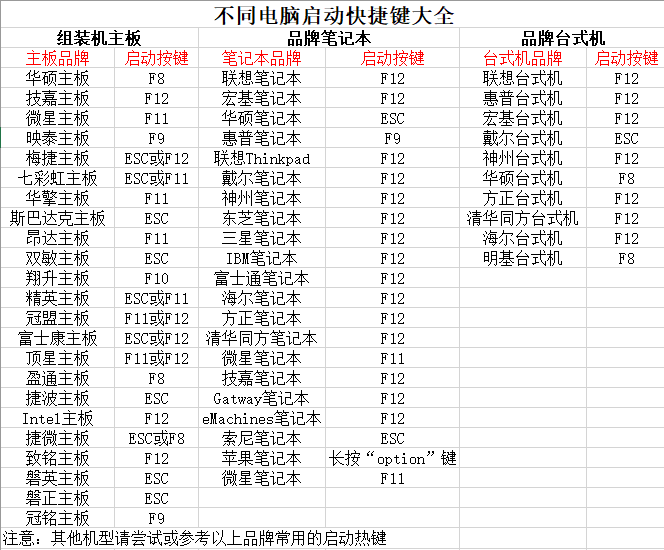
2、知道对应的U盘启动快捷键后,就可以设置电脑进入优先启动项设置界面后,选中U盘回车操作即可。
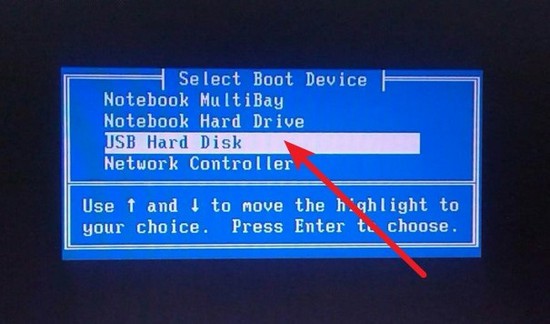
3、在大白菜主菜单界面,我们需要选中【1】Win10X64PE选项,按下回车进入桌面。

最后,重装大白菜u盘
1、在桌面中,找到并打开大白菜一键装机软件,如图所示设置,点击“执行”系统安装。
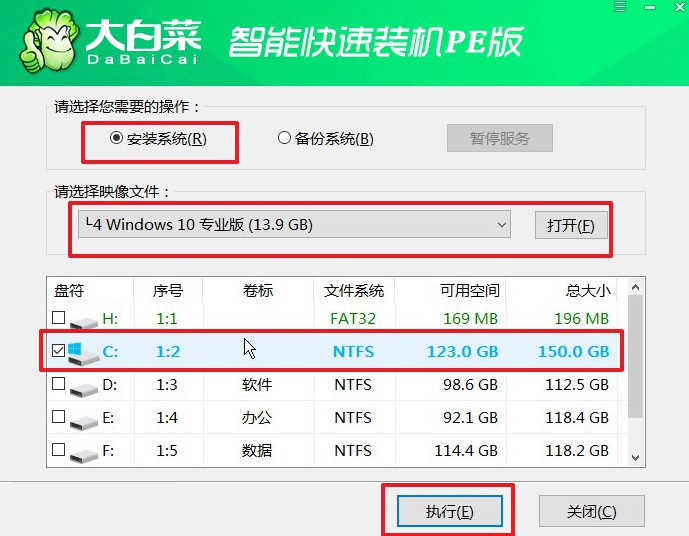
2、期间,会弹出还原设置界面,无需进行其他操作,直接点击“是”。
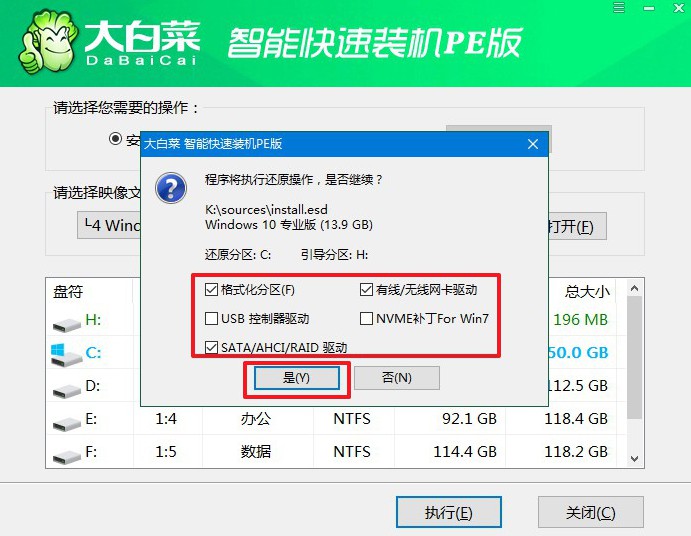
3、进入大白菜系统安装进度界面后,核实相关信息,勾选“完成后重启”即可。
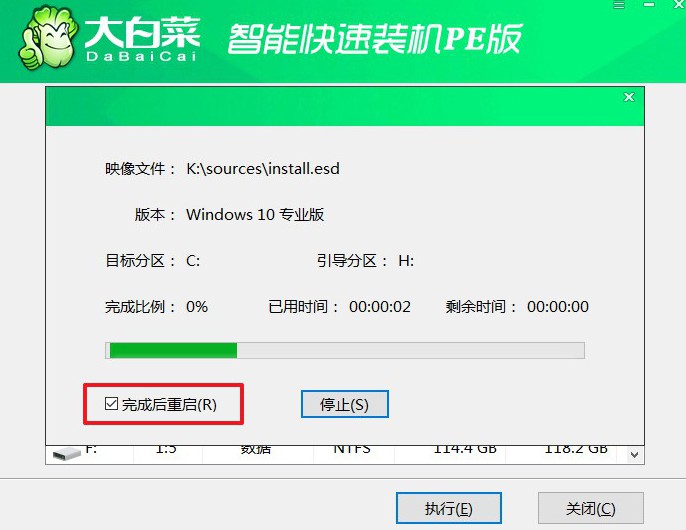
4、电脑还会多次重启,第一次重启要拔出u盘启动盘,期间不用进行其他操作,等待系统安装完成即可。

四、电脑u盘重装系统故障
重装电脑后无法连网?
检查网络连接:确保您的网络硬件连接正常。检查网线或Wi-Fi连接是否插入正确,确保路由器和调制解调器正常运行。
查看设备管理器:进入设备管理器(在Windows中,按Win + X,选择“设备管理器”),查看是否有关于网络适配器的错误或警告。如果有,可能需要更新或重新安装网络适配器的驱动程序。
安装网络驱动程序:如果没有网络驱动程序,您需要使用另一台计算机下载适用于您的网络适配器的最新驱动程序,并将其复制到问题计算机上。然后,手动安装驱动程序。
使用Windows网络故障排除工具:在Windows中,您可以使用内置的网络故障排除工具。右键单击任务栏中的网络图标,选择“解决问题”或“故障排除”来运行网络故障排除。
重装系统后没声音怎么处理?
检查音量设置:确保系统的音量设置是合适的。右下角的任务栏上有一个音量图标,确保音量没有被静音,而且音量调整到了合适的水平。
更新声卡驱动程序:如果有问题的话,右键单击有问题的设备,选择“更新驱动程序”并选择自动搜索更新。如果找不到更新,您可以尝试访问计算机或声卡制造商的官方网站下载最新的声卡驱动程序并手动安装。
卸载并重新安装驱动程序:如果更新驱动程序无效,可以尝试卸载声卡驱动程序,然后重新启动计算机以重新安装。在设备管理器中右键单击声卡,选择“卸载设备”,然后重启计算机。
以上就是本次组装电脑装系统方法图示,相信可以帮助到各位朋友。当然,如果说你在重装系统的时候,出现了操作上的错误,导致重装系统失败的话,不用慌张,你只需要按照教程,从头开始操作就可以了,或者你也可以去找客服帮忙。

